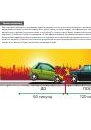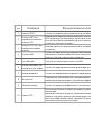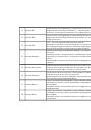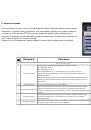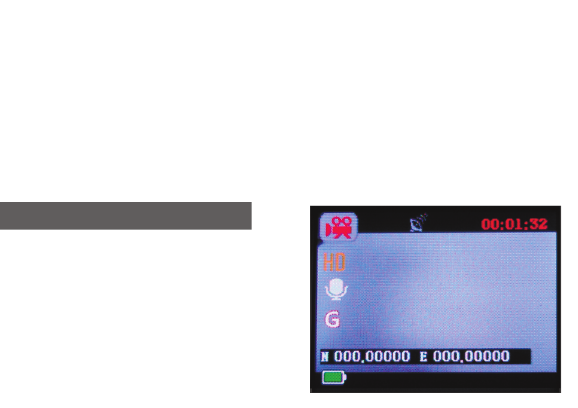
4.
Режим
предупреждений
Нажимая
и
удерживая
кнопку
«POI»
около
3
секунд
при
включенном
устройстве
,
можно
выбрать
различные
режимы
оповещения
устройства
.
1.
Включены
предупреждения
о
камерах
.
В
этом
режиме
устройство
выдает
предупреждения
не
только
о
камерах
ГИБДД
,
но
и
об
опасных
участках
с
ограничением
скорости
движения
.
Если
Вы
движетесь
в
зоне
ограничения
50
км
/
ч
со
скоростью
60
км
/
ч
,
устройство
сообщит
Вам
о
превышении
разрешенной
скорости
движения
.
2.
Режим
безопасной
поездки
.
В
этом
режиме
устройство
предупреждает
не
только
о
камерах
ГИБДД
,
но
и
об
опасных
участках
,
без
уточнения
скорости
ограничения
.
Если
,
например
,
Вы
приближаетесь
к
стационарной
камере
,
регламентирующей
скорость
ограничения
50
км
/
ч
,
а
Ваша
текущая
скорость
составляет
60
км
/
ч
,
то
устройство
,
лишь
предупредит
Вас
о
наличии
камеры
по
ходу
движения
.
Однако
оно
не
сообщит
Вам
о
превышении
скорости
.
3.
Режим
камеры
.
В
этом
режиме
устройство
предупредит
Вас
лишь
о
приближении
к
камерам
ГИБДД
без
указания
скоростного
ограничения
и
сообщения
о
превышении
скорости
.
4.
Радар
-
детектор
.
В
этом
режиме
Вы
получите
оповещение
только
от
радар
-
детектора
.
Сообщения
об
объектах
из
базы
данных
будут
заблокированы
.
5.
Все
предупреждения
включены
.
В
этом
режиме
устройство
предупреждает
о
приближении
к
камерам
ГИБДД
,
о
превышении
скорости
движения
,
о
приближении
к
опасным
участкам
и
о
скоростных
ограничениях
.
РАБОТА
С
ВИДЕОРЕГИСТРАТОРОМ
1.
Режим
записи
Как
уже
упоминалось
,
после
включения
питания
,
регистратор
начинает
работать
в
режиме
записи
,
о
чем
напоминает
мигающий
красный
индикатор
в
левом
верхнем
углу
ЖК
-
дисплея
.
Если
необходимо
остановить
запись
,
нажмите
на
кнопку
«
Камера
»
(14).
Для
возобновления
записи
,
нажмите
на
этукнопку
еще
раз
.
Если
Вы
хотите
защитить
видео
от
перезаписи
,
нажмите
на
кнопку
«
Настройки
» (15).
На
экране
появится
иконка
с
изображением
замка
и
не
менее
60
сек
записи
до
нажатия
на
кнопку
и
120
сек
после
нажатия
,
будут
записаны
в
нестираемую
область
памяти
.
В
процессе
работы
устройства
,
на
ЖК
-
дисплее
отображаются
различного
рода
информация
.
Ее
описание
приведено
в
таблице
.